1.1 什么是虚拟内存及其工作原理
虚拟内存像是电脑内存的“扩展包”。当物理内存不够用时,系统会借用硬盘空间来临时存放数据。这个机制让电脑能够运行比实际内存容量更大的程序。
它的工作方式很巧妙。操作系统将内存划分为固定大小的“页面”,硬盘上则预留专门的交换文件或分页文件。当物理内存不足,系统会自动将暂时不用的内存页面转移到硬盘,为急需内存的程序腾出空间。需要时再把这些页面从硬盘读回内存。
我记得几年前用旧笔记本处理大型设计文件时,经常听到硬盘咔嗒作响。那就是虚拟内存在工作,不断在内存和硬盘之间搬运数据。虽然速度比不上纯物理内存,但至少保证了程序不会因为内存不足而崩溃。
1.2 虚拟内存与物理内存的区别
物理内存是实实在在的硬件,就是插在主板上的内存条。它的读写速度极快,但容量有限且价格较高。虚拟内存则是硬盘空间模拟出来的“假内存”,速度慢得多,但成本几乎为零,因为用的是你已有的硬盘。
关键区别在于响应速度。物理内存的访问速度是纳秒级别,而虚拟内存依赖硬盘,速度在毫秒级。这就像从桌上拿文件与去档案室调档案的差别。
容量限制也不同。物理内存大小固定,插了8GB就是8GB。虚拟内存理论上可以设置得很大,只受硬盘剩余空间限制。不过设置过大反而可能拖慢系统,这点后面会详细讨论。
1.3 虚拟内存设置的重要性
合理设置虚拟内存直接影响系统稳定性。太小的虚拟内存可能导致程序崩溃或系统卡死,特别是在运行大型软件或同时开启多个应用时。
我遇到过用户抱怨Photoshop经常意外关闭,检查发现他把虚拟内存设得太小。调整后问题立刻解决了。虚拟内存就像安全网,平时可能用不到,但关键时刻能防止系统跌落。
另一个容易被忽视的方面是兼容性。某些老旧程序在设计时就假定虚拟内存一定存在,如果没有足够的分页文件,它们可能无法正常运行。
现代操作系统通常能自动管理虚拟内存,但了解其基础概念有助于我们在需要时做出明智的调整决定。
2.1 自动管理虚拟内存设置
大多数Windows用户其实不需要手动调整虚拟内存。系统默认开启自动管理功能,这个设计相当智能。它会根据你的内存使用习惯动态调整分页文件大小,既避免浪费硬盘空间,又确保系统稳定运行。
要确认自动管理是否开启,可以右键点击“此电脑”选择属性,进入高级系统设置。在性能区域点击设置,再切换到高级标签。这里能看到虚拟内存的相关选项。如果“自动管理所有驱动器的分页文件大小”已经勾选,说明系统正在帮你打理这一切。
我注意到很多用户总想手动干预,但Windows 10和11的自动管理机制已经相当成熟。它会在系统空闲时悄悄优化分页文件,比人工设置更懂得平衡性能与空间。除非遇到特定问题,否则让它自动运行可能是最省心的选择。
2.2 手动调整虚拟内存大小
某些情况下手动设置确实必要。比如运行专业设计软件、虚拟机,或者物理内存特别小(4GB以下)的旧电脑。手动调整让你能更精确控制分页文件的位置和大小。
操作步骤其实很简单。先取消自动管理选项,选择要设置的分区。通常建议放在SSD上以获得更快速度,如果SSD空间紧张,机械硬盘也是备选。接着选择“自定义大小”,输入初始大小和最大值。
设置数值时有个经验法则:初始大小可以设为物理内存的1.5倍,最大值设为3倍。比如8GB内存,初始值12288MB,最大值24576MB。不过这个规则并非绝对,具体还要看使用需求。有用户反馈将分页文件放在独立硬盘能提升性能,这个方案值得尝试。
记得点击“设置”按钮确认更改,然后重启电脑。不重启的话新设置不会生效,这点容易被忽略。
2.3 虚拟内存设置的最佳实践
不同使用场景需要不同的虚拟内存策略。游戏玩家可能希望将分页文件设置在最快的SSD上,而视频编辑者则需要更大的虚拟内存来应对高负载。
多硬盘系统可以考虑将分页文件转移到非系统盘。这样能减少系统盘读写压力,特别是那些使用小容量SSD作为系统盘的用户。但要注意,较新的NVMe SSD速度极快,放在系统盘反而可能更高效。
完全禁用虚拟内存并不是好主意。即使用户拥有32GB甚至64GB大内存,某些应用程序仍然依赖分页文件的存在。我见过完全禁用虚拟内存导致专业软件报错的案例,恢复设置后问题迎刃而解。
定期检查虚拟内存使用情况是个好习惯。通过任务管理器观察提交内存量,能帮你判断当前设置是否合理。如果提交内存经常接近或超过物理内存与虚拟内存之和,可能需要考虑增加物理内存,而不仅仅是调整虚拟内存。
对于大多数用户,我的建议是:除非明确知道自己在做什么,否则让系统自动管理。当确实需要手动调整时,循序渐进地测试不同设置,观察系统稳定性变化。
3.1 虚拟内存大小对系统性能的影响
虚拟内存设置得太小或太大都会带来问题。分页文件过小时,系统可能在内存需求激增时突然卡顿,甚至弹出“内存不足”警告。这种情况在同时打开多个浏览器标签页和办公软件时特别常见。
但设置过大也不明智。我曾经帮朋友处理过一台电脑,他把虚拟内存设到了50GB,结果C盘频繁告急。过大的分页文件会占用宝贵存储空间,而系统实际用到的可能只是其中一小部分。机械硬盘上设置超大虚拟内存还可能因为文件碎片化导致性能下降。
理想的大小应该与你的使用模式匹配。轻度用户可能只需要物理内存的1倍,而经常处理大型文件或运行虚拟机的用户可能需要2-3倍。观察任务管理器中的“提交内存”数值能给你很好的参考。当这个数值持续接近物理内存与虚拟内存总和时,就该考虑调整设置了。
有意思的是,不同存储介质对虚拟内存性能影响显著。NVMe SSD上的分页文件速度可能是机械硬盘的数十倍。如果你的系统配备多种存储设备,把虚拟内存放在最快的驱动器上总是明智选择。
3.2 常见虚拟内存问题及解决方案
系统频繁提示内存不足是最典型的虚拟内存问题。这通常意味着分页文件太小,或者物理内存确实不够用。增加虚拟内存大小能暂时缓解,但长期来看,升级物理内存才是根本解决方案。
另一个常见问题是硬盘活动指示灯常亮,系统响应缓慢。这可能是系统过度依赖虚拟内存的信号,专业术语叫“内存颠簸”。此时系统花费大量时间在物理内存和虚拟内存间交换数据,实际工作效率很低。
我处理过一个案例,用户的Photoshop在处理大图时总是崩溃。检查发现他听从网络建议完全禁用了虚拟内存。恢复系统自动管理后问题立即解决。某些应用程序确实需要分页文件存在,即使它们不一定使用。
分页文件碎片化也是个隐形杀手。在机械硬盘上,长期使用的分页文件可能分散在磁盘各处,显著增加读取时间。定期使用磁盘碎片整理工具有帮助,或者简单地在设置中暂时禁用虚拟内存,重启后再重新启用,系统会自动创建连续的新分页文件。
遇到虚拟内存相关错误时,可以尝试让系统自动管理一段时间,观察问题是否消失。如果系统运行正常,说明之前的手动设置可能不太合适。
3.3 高级虚拟内存优化技巧
对于追求极致性能的用户,有几个进阶技巧值得了解。多驱动器系统可以将分页文件拆分到不同物理硬盘上。这种设置能让磁盘读写操作并行进行,理论上提升性能。但要注意,如果其中包含慢速机械硬盘,整体效果可能适得其反。
固定大小的分页文件是个被低估的技巧。设置相同的初始值和最大值可以防止文件动态扩展产生的碎片。这个技巧对机械硬盘特别有效,固态硬盘上效果相对不明显。固定大小还能避免分页文件突然扩展时可能出现的短暂卡顿。
内存充足的用户(比如16GB以上)可以考虑将分页文件转移到非系统盘。这能减少系统盘写入量,对延长SSD寿命可能有益。但测试表明,在高速NVMe SSD上,这种转移的性能差异微乎其微。
服务器和工作站用户可能有不同需求。这些系统通常运行特定负载,手动优化虚拟内存能带来 measurable 的性能提升。例如数据库服务器可能受益于更大的分页文件,而文件服务器可能只需要最小设置。
最后要记住,虚拟内存优化是门平衡艺术。最好的设置往往是通过持续监控和逐步调整找到的。性能监视器中的“Pages/sec”计数器是个有用指标,它显示系统每秒从磁盘读取或写入的页面数。这个数值持续较高时,说明系统可能过度依赖虚拟内存。
虚拟内存是现代操作系统的重要组成,理解它的工作原理能帮你做出更明智的设置决定。但也不要过度优化,有时候最简单的自动管理就是最好的选择。
转载请注明来自IT 今核讯,本文标题:《虚拟内存设置全攻略:告别卡顿,轻松提升电脑性能》

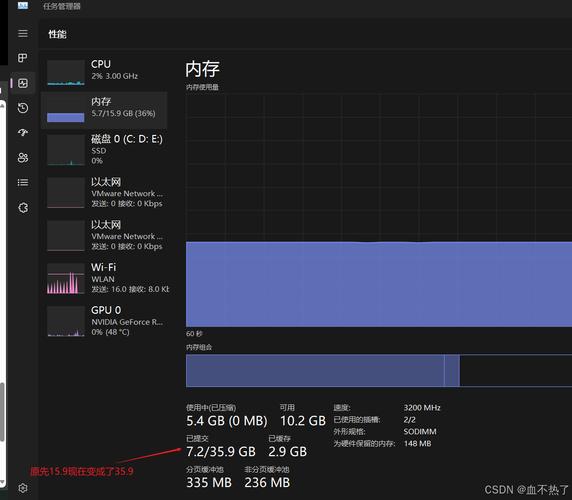
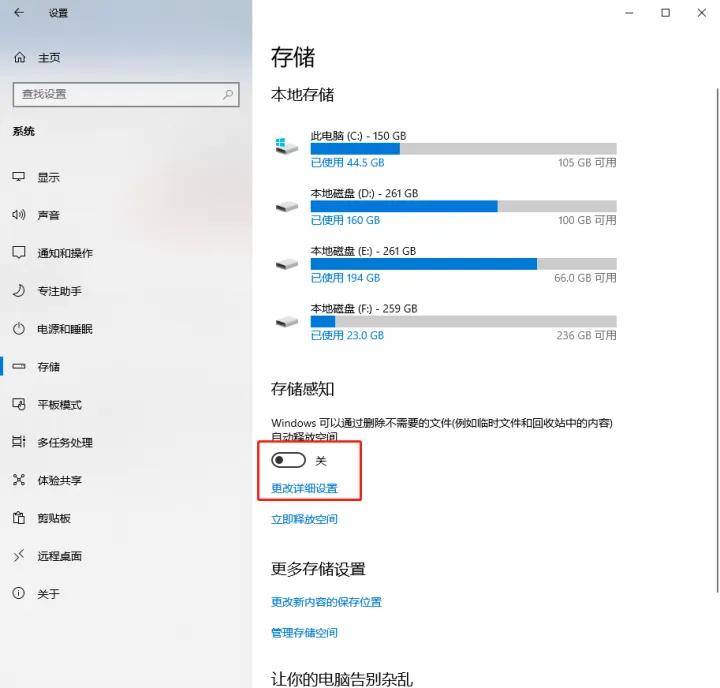
 沪ICP备2024051240号
沪ICP备2024051240号